
Obsah:
- Autor John Day [email protected].
- Public 2024-01-30 12:00.
- Naposledy zmenené 2025-01-23 15:06.


Flex senzory sú skvelé!
Používam ich neustále vo svojich projektoch Robotics a napadlo ma vytvoriť jednoduché malé návody, ktoré vás zoznámia s týmito ohnutými malými pásikmi. Porozprávajme sa o tom, čo je to flex senzor a ako funguje, ako ho pripojiť k Arduinu, ako naň napísať kód a nakoniec, ako ho otestovať a úspešne implementovať do vášho projektu. Teraz viem, že niektorí z vás nie sú vášnivými čitateľmi a niektorí by to chceli vidieť v akcii. V takom prípade si pozrite video s úplným návodom na flexibilný snímač v prevádzke vo vnútri Ironman Repulsor, ktorý som vyrobil.
Krok 1: Čo je to snímač Flex a ako funguje

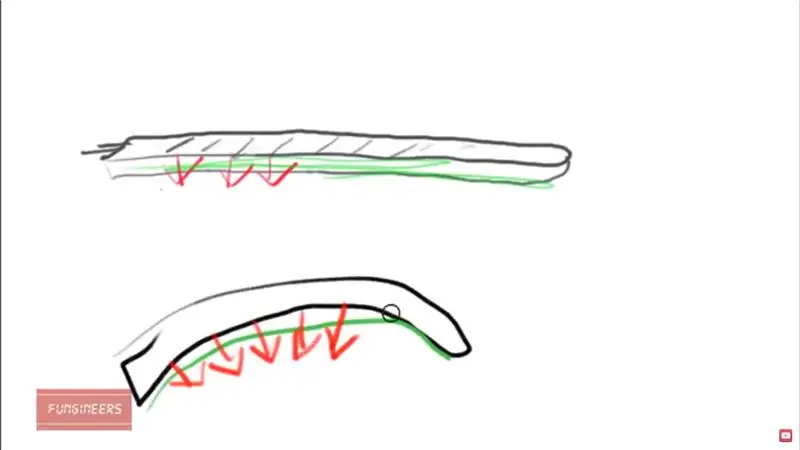
Flex senzory vyzerajú komplikovane, ale v skutočnosti je to len vodivý gumový pás medzi 2 pokovovanými kovmi. Jasné, to je ono!
Funguje to tak, že keď snímač nie je ohnutý (neutrálny), gumový pás je pevný a hrubý, takže je medzi dvoma doskami vodivý len veľmi málo prúdu, ako je znázornené na náčrte, ale keď ho ohnete, pásik rozprestiera sa a prepúšťa viac prúdu a tento prúd je detegovaný, a preto je množstvo ohybu privádzané späť do systému.
Jednoduché, však? Spojme to.
Krok 2: Pripojenie k Arduinu
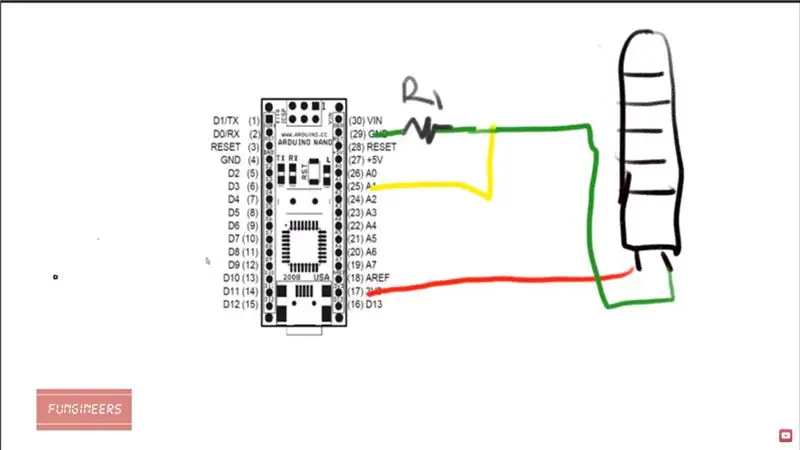


Na flex senzore sú 2 piny, jeden z nich sa pripája na 3,3 V alebo 5 V na arduine, pre napájanie, a druhý je spojený so zemou. Ale je tu viac - uzemnenie je rozdelené a jeden vodič ide na vstupný kolík arduino, v mojom Arduino uno tu je A1. Dôležitou súčasťou je, že medzi kolíkom A1 a zemou je odpor. Hodnota rezistora určí, ako citlivý je váš flex senzor. Rezistor 1K je dobrým východiskovým bodom, ale môžete hrať s hodnotami a dosiahnuť potrebnú citlivosť.
Hotový. Pozrime sa na náčrt a vyskúšajme si flex v Ironman Repulsor.
Krok 3: Kód
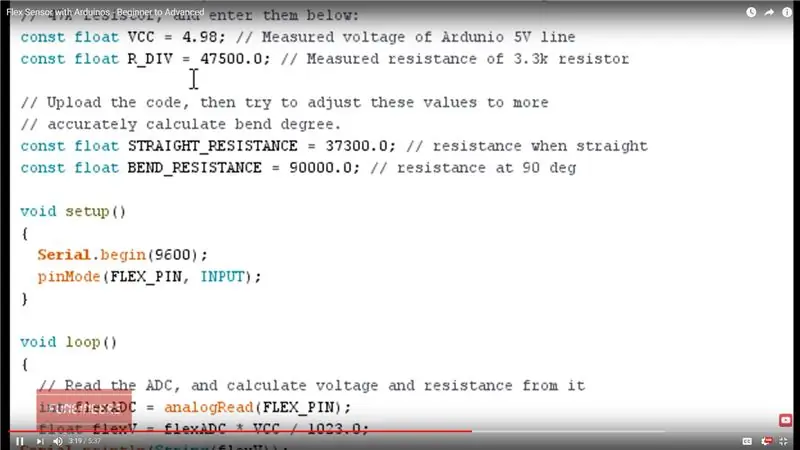
Nasledujúci kód pochádza zo Sparkfunu, ale je možné ho upraviť:
/********************************************************************** ****************************** Flex_Sensor_Example.ino Príklad skice pre flexibilné snímače SparkFun (https://www.sparkfun.com/products /10264) Jim Lindblom @ SparkFun Electronics 28. apríla 2016
Vytvorte obvod deliča napätia kombinujúci flexibilný snímač s odporom 47 k. - Rezistor by sa mal pripojiť od A1 do GND. - Senzor flex by sa mal pripojiť od A1 do 3,3 V So zvyšujúcim sa odporom senzora flex (to znamená, že je ohnutý) by napätie na A1 malo klesnúť.
Špecifiká vývojového prostredia: Arduino 1.6.7 ***************************************** ************************************
/ const int FLEX_PIN = A1;
// Pin pripojený k výstupu deliča napätia
// Zmerajte napätie pri 5V a skutočný odpor vášho
// odpor 47 k a zadajte ich nižšie: const float VCC = 4,98;
// Namerané napätie Ardunio 5V line const float R_DIV = 47500.0;
// Nameraný odpor rezistora 3,3 k
// Nahrajte kód a potom sa pokúste tieto hodnoty upraviť na ďalšie hodnoty
// presne vypočítajte stupeň ohybu. const float STRAIGHT_RESISTANCE = 37300,0;
// odpor, keď rovný konštantný plavák BEND_RESISTANCE = 90000,0;
// odpor pri 90 st
neplatné nastavenie ()
{Serial.begin (9600);
pinMode (FLEX_PIN, INPUT); }
prázdna slučka ()
{// Prečítajte si ADC a vypočítajte z neho napätie a odpor
int flexADC = analogRead (FLEX_PIN);
float flexV = flexADC * VCC / 1023.0;
float flexR = R_DIV * (VCC / flexV - 1,0);
Serial.println ("Odpor:" + Reťazec (flexR) + "ohmy");
// Na vypočítanie odporu snímača použite vypočítaný odpor
// uhol ohybu:
uhol plávania = mapa (flexR, STRAIGHT_RESISTANCE, BEND_RESISTANCE, 0, 90,0); Serial.println ("Ohyb:" + Reťazec (uhol) + "stupňov");
Serial.println ();
oneskorenie (500); }
Krok 4: Test

Po testovaní priniesol snímač ohybu úžasné výsledky. Môžete to vidieť tu
Dúfam, že sa vám tento návod páčil. Choďte k Fungineers. Je tu veľa Arduina a ďalších projektov, ktoré si užijete:)
Odporúča:
Jednoduchý návod pre CANBUS: 8 krokov

Jednoduchý návod pre CANBUS: Študujem CAN tri týždne a teraz som dokončil niekoľko aplikácií na overenie výsledkov vzdelávania. V tomto návode sa naučíte, ako používať Arduino na implementáciu komunikácie CANBUS. Ak máte nejaké návrhy, zanechajte
Vytvorte vesmírnu stanicu v kódovom bloku TinkerCad -- Jednoduchý návod: 7 krokov (s obrázkami)

Vytvorte vesmírnu stanicu v kódovom bloku TinkerCad || Jednoduchý návod: Aj keď sa myšlienka života vo vesmíre môže zdať ako sci -fi, pri čítaní tejto stránky Medzinárodná vesmírna stanica obieha okolo Zeme rýchlosťou päť míľ za sekundu, pričom raz obieha okolo Zeme. každých 90 minút. V tomto projekte sa naučíte
Rezistor na snímanie sily (FSR) Arduino Jednoduchý návod: 8 krokov

Force Sensing Resistor (FSR) Arduino Jednoduchý návod: V tomto tutoriáli sa naučíme, ako zistiť silu pôsobiacu na Force Sensing Resistor (FSR) a zobraziť ju na OLED displeji + limity nastavíme zelenou a červenou LED diódou .Pozrite si ukážkové video
JEDNODUCHÝ KARBOT -- ARDUINO -- OVLÁDANIE BLUETOOTH -- NÁVOD: 10 krokov (s obrázkami)

JEDNODUCHÝ KARBOT || ARDUINO || OVLÁDANIE BLUETOOTH || NÁVOD: V TOMTO NÁVODE UVEDiem, AKO VYROBIŤ JEDNODUCHÝ BOT, KTORÝ JE RIADENÝ VÁŠM SMARTPHONE V PRÍPADE POTREBY BLUETOOTHPARTS: ☻ARDUINO☻2X GEAR MOTORS ☻HC-05 BLUETOOTH MODUL ☻LAPTOP ALEBO PC POUŽIL som POWER BANK
Modul regulátora 7805 (5 V): Jednoduchý návod: 5 krokov (s obrázkami)

Modul regulátora 7805 (5V): Jednoduchý návod: Dobrý deň, toto je najjednoduchší návod, v ktorom sa s vami podelím o základy regulátora napätia 7805. Takmer vo všetkých mojich projektoch, vrátane projektov typu breadboard, projektov Arduino a elektroniky založených na doske plošných spojov, napájacie zdroje rôznych
